荣耀手机如何隐藏桌面应用图标?
Hello!大家好,我是阿广,今天小编来分享一下“荣耀手机如何隐藏桌面应用图标?”这篇文章,我们每天分享有用的知识,下面小编就来分享一下吧,大家一起来学习吧!(⊃‿⊂)

原料/工具
测试手机:荣耀8
测试系统:Android 9.2.1
方法一:通过抽屉进行隐藏
第1步
点击手机桌面的设置图标进去

第2步
进去以后,点击里面的显示选项
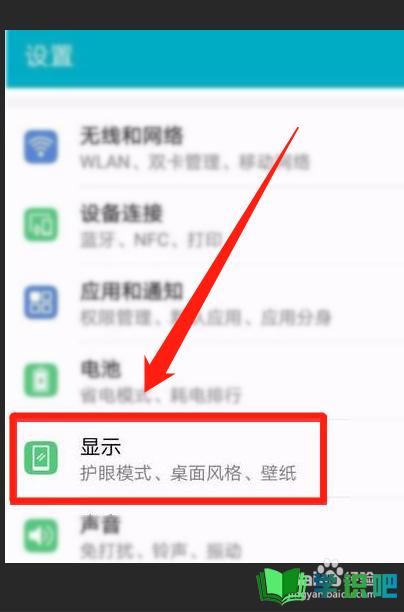
第3步
在里面找到桌面风格选项
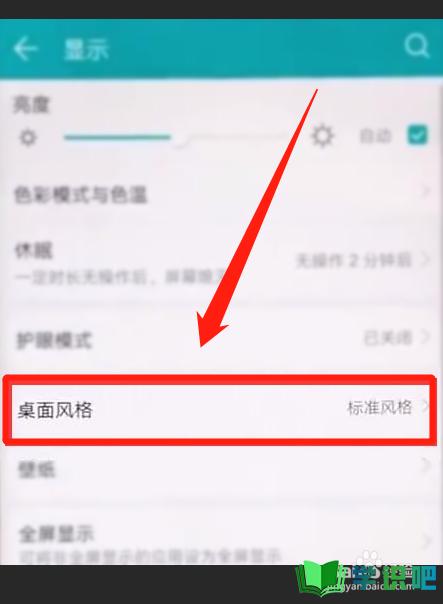
第4步
最后勾选抽屉风格,这样我们所下载的软件都会被隐藏在小圈圈里面了。
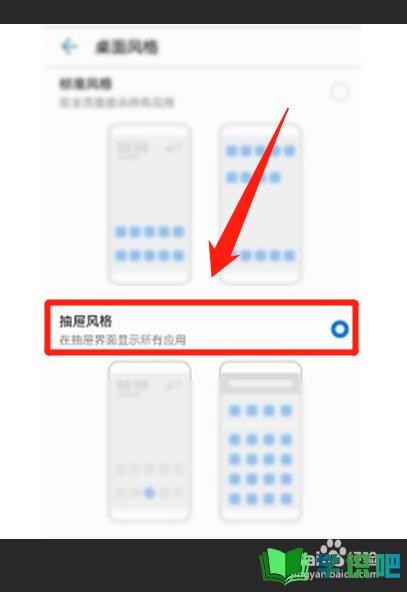

方法总结
1、点击手机桌面设置
2、点击里面的显示
3、点击桌面风格
4、勾选抽屉风格
5、这样所有的下载应用都会隐藏在手机桌面的小圈圈里面

方法二:通过双指隐藏方法
第1步
将一只手的两个手指并拢放在手机屏幕桌面中间(解锁状态下),往两边进行滑动。
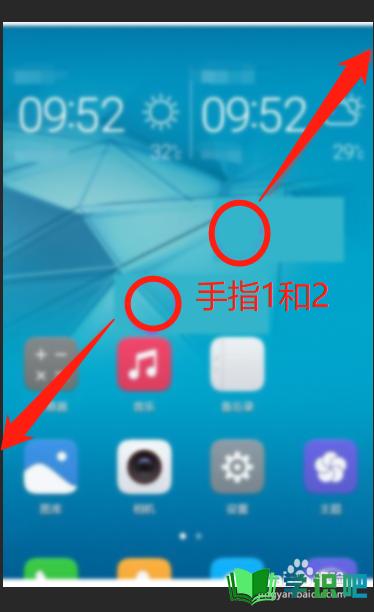
第2步
此时会打开隐藏的界面,我们点击里面的添加
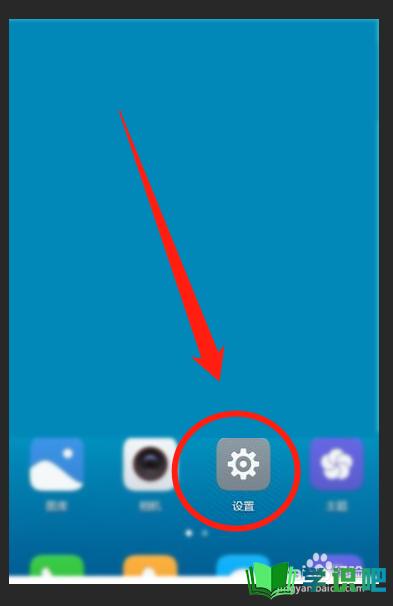
第3步
然后我们里面可以看到我们下载的所有应用,我们选择要进行隐藏的应用,点击确定即可。
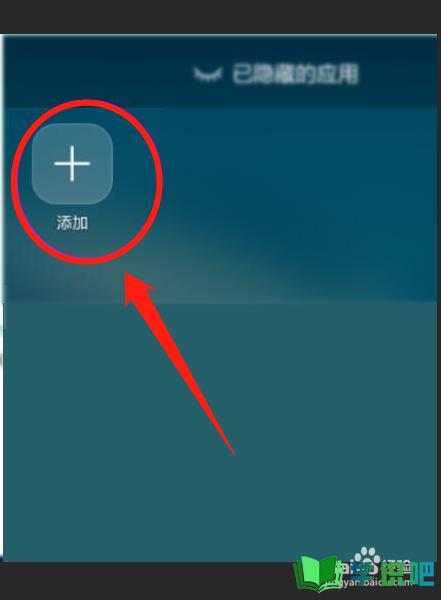
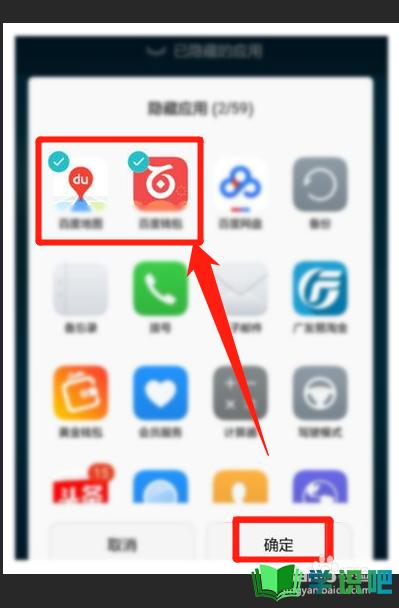
温馨提示
相信大家看完“荣耀手机如何隐藏桌面应用图标?”这篇文章都已经有所了解了,如果大家还有其它疑问的话,可以通过搜索来获取更多相关的文章,我们每天都会为大家带来最新最实用的知识。(⊃‿⊂)
